Како отворити контролну таблу Виндовс 11
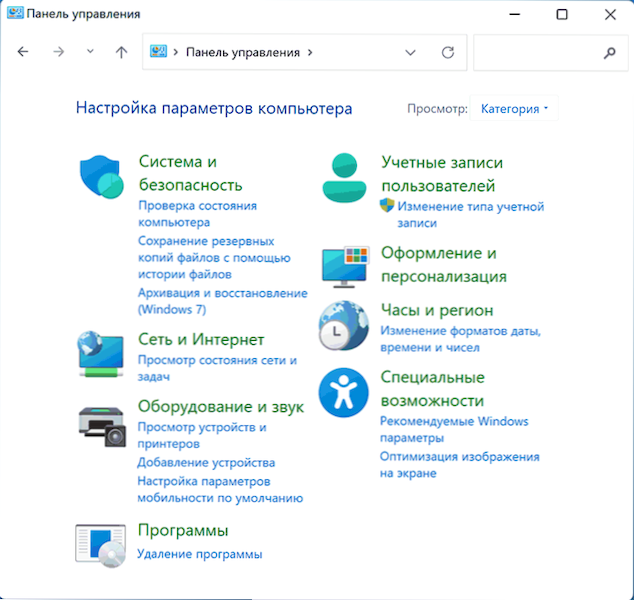
- 1486
- 90
- Mr. Dennis Cassin
У оперативном систему Виндовс 11 постоји контролна табла, иако је приоритет дат новом интерфејсу "Параметрима". И, на основу навике или, јер је то објективно, нека поставке изгледају погодније и логичније од реализованог на контролној табли.
У овом упутству, контролна табла за Виндовс 11 је детаљно детаљно да отвори контролну таблу - упркос чињеници да је скривен од очију корисника почетника, врло је једноставно приступити традиционалном интерфејсу.
Покретање управљачке плоче помоћу Претрага Виндовс 11
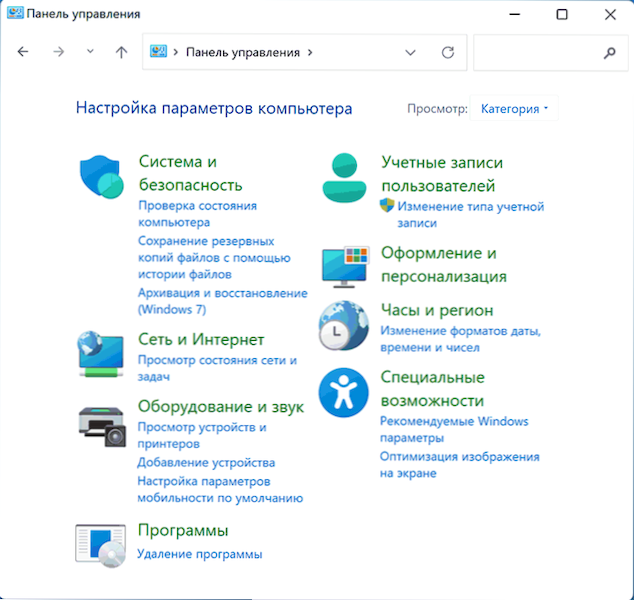
Један од најбржих начина за отварање контролне табле Виндовс 11 је употреба функције претраживања система.
- Отворите прозор за претрагу помоћу дугмета на траци задатака или, ако се не приказује, користите поље за претрагу у менију "Старт".
- Почните сазнати "контролну таблу".
- Већ након уношења првих знакова, контролна табла ће се наћи и може се отворити.
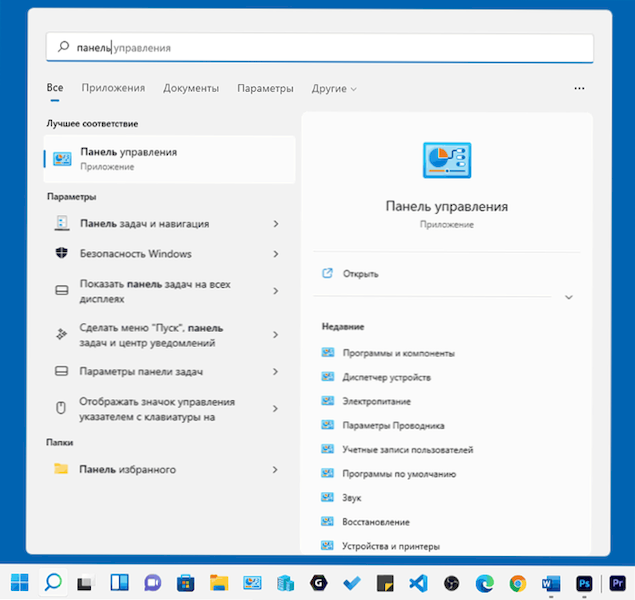
Ако је потребно, можете користити исти приступ да се не прелазите на целокупну контролну таблу, али за брз приступ жељеном елементу. Нажалост, за неке захтеве налазе се само одељци у "параметрима" у претраживању.
Успут, кад год не знате како да нешто покренете у оперативним системима Виндовс 11 и нисте сигурни да ли је жељени услужни програм присутан у систему, запамтите претрагу: обично се испоставило да је то врло ефикасно.
Како отворити контролну таблу путем Вин + Р или дијалошког оквира "Извршите"
Ако сте један од оних корисника који више воле да користе дијалошки оквир "Екецуте" да бисте покренули системске алате, користећи га можете започети контролну таблу:
- Притисните тастере Вин + р На тастатури (где је победа - кључ са грбом Виндовс) или кликните на дугме "Старт" и изаберите "Наступи".
- У прозору "Извршите" Ентер Контрола (или контрола.Еке)
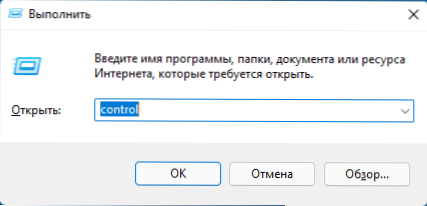
- Притисните дугме ОК или унесите тастер на тастатури.
Наступање .Еке датотека Виндовс 11 Управљачка плоча
Управљачка плоча је редован Виндовс програм који се може покренути помоћу извршне датотеке:
- Иди у мапу Ц: \ Виндовс \ Систем32 \
- Пронађите датотеку Контрола.Еке (Можете да користите поље за претрагу у горњем десном углу прозора проводника).
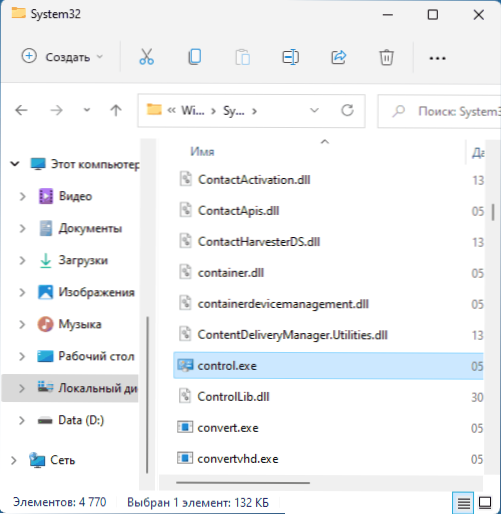
- Покрените га да бисте отворили контролну таблу.
Додатне могућности
Закључно - о неким додатним могућностима које могу бити корисне у контексту контролне табле Виндовс 11:
- Након што је пронашао контролну таблу у претрази, можете да притиснете резултат десно дугме и исправите управљачку плочу на траци задатака или у менију Старт (на почетном екрану).
- За управљачку плочу можете да креирате пречицу на погодној локацији: десним кликом мишем - Креирај - налепница и одредите контролу.ЕКСЕ у пољу "Наведите локацију објекта".
- Коришћење Вин + Р, можете директно покренути елементе управљачке плоче .ЦПЛ, на пример - АппВиз.ЦПЛ за "програме и компоненте", НЦПА.ЦПЛ за листу веза, СИСДМ.ЦПЛ за класични интерфејс "Својства система", ММСС.ЦПЛ да бисте отворили уређаје за снимање и репродукцију, а неке се могу много покренути различито, што указује на име елемента, на пример: контрола / име Мицрософт.БАЦКУПАНДРестресторе за покретање "резервне копије и рестаурације" у старом, али и даље редовно радни интерфејс (занимљиво је да када користите Мицрософтов рачун у Виндовс 11 Овај елемент се не може другачије отворити). Списак доступних аплета Цонтрол Панел за покретање описане методе.
- Из неких делова апликације параметара можете ући у елемент контролне табле. На пример, ако одете на систем - о систему и кликните на "Додатни параметри система", паднећемо у стандардни прозор Својства система.

